- Os drivers assinados digitalmente são autênticos e não são alterados por terceiros mal-intencionados.
- No entanto, alguns fabricantes não oferecem esse recurso, o que pode deixá-lo em uma situação incômoda. Não se preocupe, existem maneiras de desabilitar a aplicação de assinatura de driver e nós cobrimos todas elas abaixo.
- Confira mais algumas correções úteis para Problemas de motorista.
- Leve sua experiência para o próximo nível com nosso Guias técnicos.
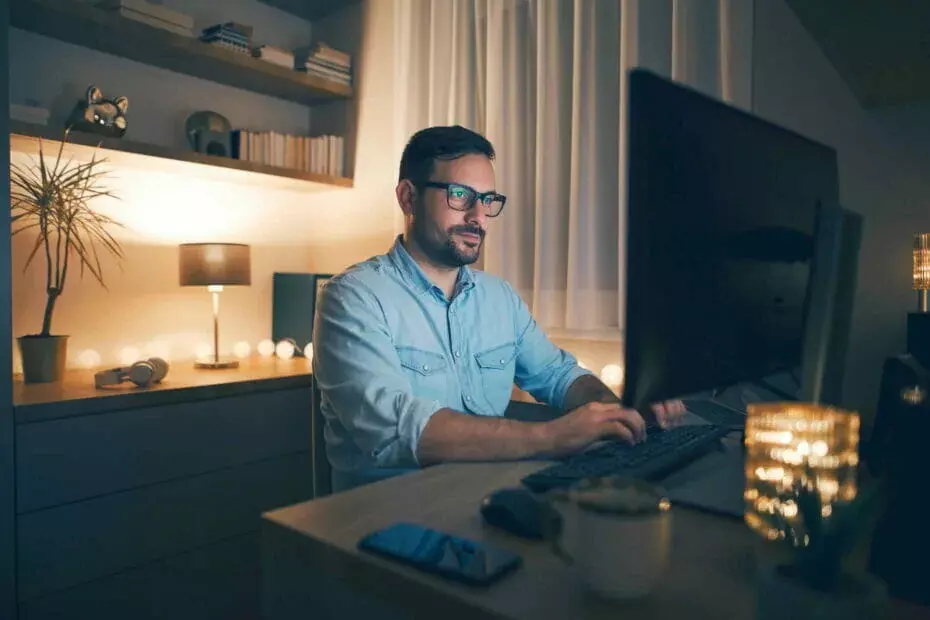
- Baixe DriverFix agora gratuitamente (download seguro)
- Inicie o programa e pressione o Varredura ícone
- Espere que a digitalização termine e comece a instalar os drivers necessários
- DriverFix foi baixado com sucesso por 0 leitores este mês.
Para alcançar a segurança máxima, Windows 10 requer drivers assinados digitalmente.
Geralmente, esse é um bom recurso se você estiver preocupado com sua segurança, mas às vezes é necessário instalar motoristas que não são assinados digitalmente, e hoje vamos mostrar como fazer isso.
Como um lembrete rápido, as versões de 64 bits do Windows exigem que você instale drivers assinados digitalmente.
Os drivers assinados digitalmente vêm com uma impressão digital eletrônica que garante que o driver foi criado pelo fabricante do hardware e que não foi modificado desde a sua criação.
Graças à aplicação da assinatura do driver, você terá certeza de que seus drivers são autênticos e não foram alterados por terceiros mal-intencionados.
Esse recurso é ótimo se você deseja proteger seu PC, mas alguns fabricantes não fazem drivers assinados digitalmente e isso pode levar a todos os tipos de problemas.
Se seus drivers não estiverem assinados digitalmente, você não conseguirá instalá-los, o que significa que não poderá usar o hardware associado a eles.
Este é um grande problema, mas, felizmente, você pode desabilitar a aplicação de assinatura de driver com facilidade.
Este problema será corrigido, mas a partir de agora, mantenha seus drivers atualizados com o melhor software no mercado.
Como desativar a verificação de assinatura de driver no Windows de 64 bits
- Alterar as configurações de inicialização
- Desativar assinatura de driver
- Coloque o Windows em modo de teste
- Desativar aplicação de assinatura de driver permanentemente
1. Alterar as configurações de inicialização
Esta é a maneira mais simples de desabilitar a imposição de assinatura de driver no Windows 10, mas lembre-se de que esse método desabilitará a assinatura de driver apenas temporariamente.
Depois de reiniciar o computador, a aplicação da assinatura do driver será ativada automaticamente.
Para desativar a aplicação de assinatura de driver, faça o seguinte:
- Pressione e segure o Mudança chave no seu teclado e clique no Reiniciar botão.
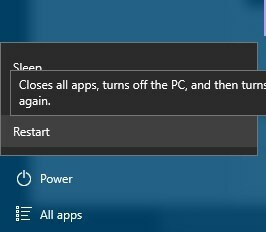
- Escolher Resolução de problemas > Opções avançadas> Configurações de inicialização e clique no Reiniciar botão.
- Quando seu computador reiniciar, você verá uma lista de opções. Aperte F7 no teclado para selecionar Desativar aplicação de assinatura de driver.
- Seu computador irá reiniciar agora e você poderá instalar drivers não assinados.
Lembre-se de que esse método desabilita apenas temporariamente a aplicação de assinatura de driver, portanto, certifique-se de instalar todos os drivers não assinados assim que puder.
Você pode instalar automaticamente os drivers de que precisa usando um software dedicado que instala todos os drivers desatualizados e ausentes para você.
⇒Obter Driverfix
2. Desative o código de assinatura do driver
Outra solução é usar o Editor de Diretiva de Grupo Local. Lembre-se de que você deve ter cuidado ao mexer no Editor de políticas e não modificar mais nada.
Para desativar o código de assinatura do driver, siga as etapas:
- Abra no seu PCEditor de política de grupo local: aperte oWin + Rteclas de atalho e na caixa Executar, digitegpedit.msc.

- No Editor de Política de Grupo Local, no painel esquerdo, clique emConfiguração do usuário.
- Em seguida, na janela principal, clique duas vezes emModelos Administrativos.
- No menu que se abre, clique duas vezes em Sistema e depois vá paraInstalação do driver.
- Selecione os Assinatura de código para entrada de drivers de dispositivo.
- Selecione Habilitado e no menu suspenso localizado abaixo, mude para Ignorar.
- Clique OK e aplique suas alterações.
- Reinicie seu sistema Windows 10 no final.
3. Coloque o Windows em modo de teste
Se não quiser desabilitar a assinatura do driver permanentemente, você pode escolher entrar no modo de teste do Windows 10.
No modo de teste, você pode instalar qualquer driver que desejar sem ter problemas. Não se esqueça de ir para o modo normal do Windows 10 depois de resolver seu problema:
- Abra uma janela elevada de prompt de comando em seu PC: clique com o botão direito no ícone Iniciar do Windows e selecione Prompt de comando (Admin).
- No tipo cmd:
bcdedit / set TESTSIGNING OFF - Feche a janela cmd e reinicie o computador.
- Instale seus drivers.
- Reverta para o modo normal: abra o cmd elevado, digite este comando e reinicie o sistema Windows 10:
bcdedit / set TESTSIGNING ON
4. Desativar aplicação de assinatura de driver do Windows 10 permanentemente
A solução anterior desabilitará apenas a aplicação de assinatura de driver temporariamente. Mas se você quiser desativá-lo permanentemente, siga estas etapas:
- Aperte Tecla Windows + X abrir Menu de usuário avançado. Selecione Prompt de Comando (Admin) no menu.

- Uma vez o Prompt de comando abre, digite este comando e pressione Entrar:
bcdedit.exe / set nointegritychecks on 
-
Opcional: Para habilitar a aplicação da assinatura do driver novamente, abra o Prompt de Comando como administrador e digite:
bcdedit.exe / set nointegritychecks off
Como alternativa, você pode desativar a aplicação de assinatura de driver usando estas etapas:
- Começar Prompt de comando como administrador.
- Quando Prompt de comando começa, digite as seguintes linhas:
- bcdedit.exe -set loadoptions DISABLE_INTEGRITY_CHECKS

- bcdedit.exe -set TESTSIGNING ON

- bcdedit.exe -set loadoptions DISABLE_INTEGRITY_CHECKS
- Feche o prompt de comando e reinicie o PC.
- Opcional: para ativar a aplicação da assinatura do driver, abra o Prompt de Comando como administrador e digite o seguinte:
- bcdedit -set loadoptions ENABLE_INTEGRITY_CHECKS

- bcdedit -set TESTSIGNING OFF

- bcdedit -set loadoptions ENABLE_INTEGRITY_CHECKS
Lembre-se de que o uso desta solução desabilitará permanentemente a aplicação da assinatura do driver, tornando o seu computador um tanto vulnerável.
É sempre uma boa ideia proteger e fazer backup de seus drivers. Com essas ferramentas, você não terá essas preocupações!
A aplicação de assinatura de driver é um recurso útil que fornece proteção extra, mas às vezes a proteção extra pode causar problemas durante a instalação de determinados drivers.
Esperamos que agora você compreenda como funciona a aplicação de assinatura de driver e como desabilitá-la no Windows 10.
Você conhece alguma outra solução alternativa? Sinta-se à vontade para compartilhá-los na seção de comentários abaixo.
 Ainda está tendo problemas?Corrija-os com esta ferramenta:
Ainda está tendo problemas?Corrija-os com esta ferramenta:
- Baixe esta ferramenta de reparo de PC classificado como Ótimo no TrustPilot.com (o download começa nesta página).
- Clique Inicia escaneamento para encontrar problemas do Windows que podem estar causando problemas no PC.
- Clique Reparar tudo para corrigir problemas com tecnologias patenteadas (Desconto exclusivo para nossos leitores).
Restoro foi baixado por 0 leitores este mês.
perguntas frequentes
Você deve alterar as configurações de inicialização para que isso funcione. Verificação de saída este guia completo sobre como agir em conformidade.
Esse recurso basicamente garante a você que seus drivers são autênticos e não contaminados por aplicativos maliciosos. Contanto que você tome cuidado para não instalar drivers corrompidos ou mal projetados, você estará bem. Uma ótima alternativa é usar ferramentas de atualização de driver especializadas e claro sempre faça backup de seus dados.
Para fazer isso, digite a seguinte linha no prompt de comando elevado: bcdedit.exe / set nointegritychecks on. Confira o procedimento detalhado certo aqui.

![Como corrigir problemas de driver gráfico Roblox [Guia rápido]](/f/3544bfd97d1fba85cad7ca52a9bfdd83.jpg?width=300&height=460)
![O driver necessário para este iPhone não está instalado [Corrigido]](/f/263294b513ca1078b02cc004acc1e748.jpg?width=300&height=460)